หน้าสำหรับทำการบันทึกใบแจ้งนี้ ที่ใกล้ถึงกำหนดชำระ โดยมีรายละเอียดดังนี้
ขั้นตอนการทำงานของหน้าบันทึกใบแจ้งหนี้ ที่ใกล้ถึงกำหนดชำระ
เมื่อเข้าโปรแกรม เลือกเมนูบันทึกดำเนินการเบันทึกใบแจ้งหนี้ ที่ใกล้ถึงกำหนดชำระ
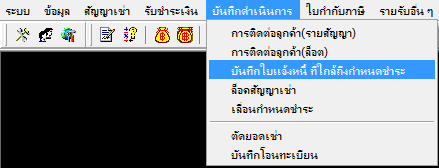
รูปที่img1_1
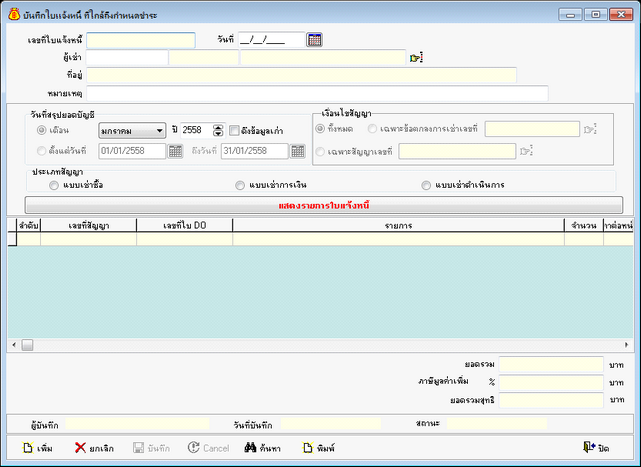
รูปที่img1_2
ขั้นตอนการทำงานหน้าบันทึกใบแจ้งหนี้ ที่ใกล้ถึงกำหนดชำระ
1.ขั้นตอนการเพิ่ม
1.1 กดปุ่มเพิ่ม เระบบจะทำการสร้างเลขที่ใบแจ้งหนี้ให้อัตโนมัติ
1.2 เลือกวันที่ เทำการเลือกวันที่บันทึกใบแจ้งหนี้
1.3 เลือกผู้เช่า เระบบจะทำการแสดงหน้าค้นหาผู้เช่า เ เลือกผู้เช่า เกดปุ่ม Enter
1.4 ใส่หมายเหตุ เใส่รายละเอียดหมายเหตุลงในช่อง “หมายเหตุ” ดังรูป

รูปที่img1_3
1.5เลือกวันที่สรุปยอดบัญชี เสามารถเลือกเงื่อนไขได้ดังนี้
1.5.1 เลือกแบบเดือน – ปี เกำหนดเดือน และปี
1.5.2 เลือกช่วงวันที่ เเลือกช่วงตั้งแต่วันที่ […] ถึง วันที่ […]
แสดงดังรูป

รูปที่img1_4
1.6เลือกเงื่อนไขสัญญา เทำการเลือกรูปแบบของสัญญา มีรายละเอียดดังนี้
1.6.1 เลือกทั้งหมดเเลือกที่ทั้งหมด
1.6.2เลือกเฉพาะข้อตกลงการเช่าเลขที่ เทำการเลือกที่ช่อง “เฉพาะข้อตกลงการเช่า” เเลือกรายการ
1.6.3 เลือกเฉพาะสัญญาเลขที่ เทำการเลือกเฉพาะสัญญาเลขทีเเลือกรายการ
แสดงดังรูป

รูปที่img1_5
1.7เลือกประเภทสัญญา เทำการเลือกประเภทสัญญา เเลือกแบบเช่าดำเนินการ ดังรูป
![]() รูปที่img1_6
รูปที่img1_6
1.8กดปุ่มแสดงรายการใบแจ้งหนี้ เเพื่อแสดงรายการ ดังรูป
![]()
รูปที่img1_7
1.9ระบบจะทำการแสดงรายการใบแจ้งหนี้ ดังรูป
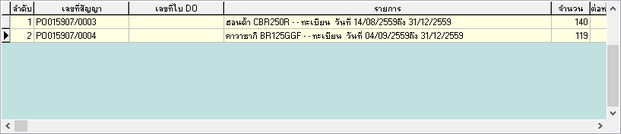
รูปที่img1_8
1.10ระบบจะแสดงใบแจ้งหนี้/ใบส่งสินค้า ดังรูป
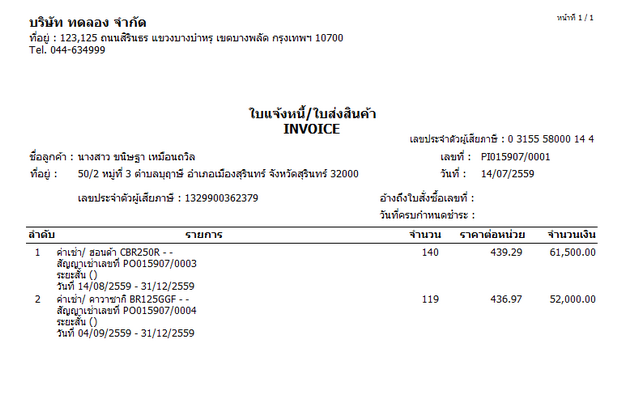
รูปที่img1_9
2.ขั้นตอนการค้นหา
2.1 กดปุ่มค้นหา เระบบจะแสดงหน้าค้นหา สามารถค้นหาได้จาก (เลขที่ใบแจ้งหนี้, วันที่ใบแจ้งหนี้, เลขที่สัญญา, รหัสลูกค้า, ชื่อ-นามสกุล, สถานะ) เกดปุ่ม OK
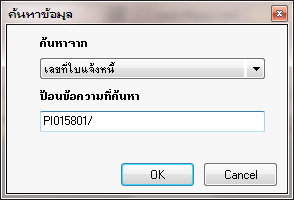
รูปที่img1_10
2.2เลือกใบแจ้งหนี้ เกดปุ่ม Enter เพื่อเลือกรายการ ดังรูป
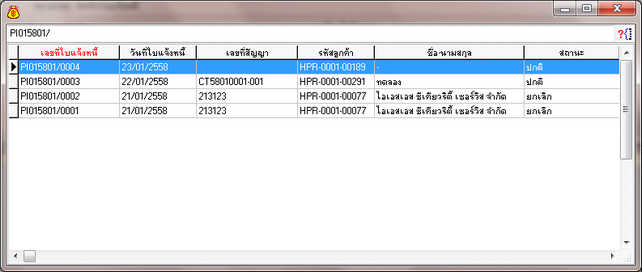 รูปที่img1_11
รูปที่img1_11
2.3ระบบจะทำการแสดงข้อมูล ดังรูป
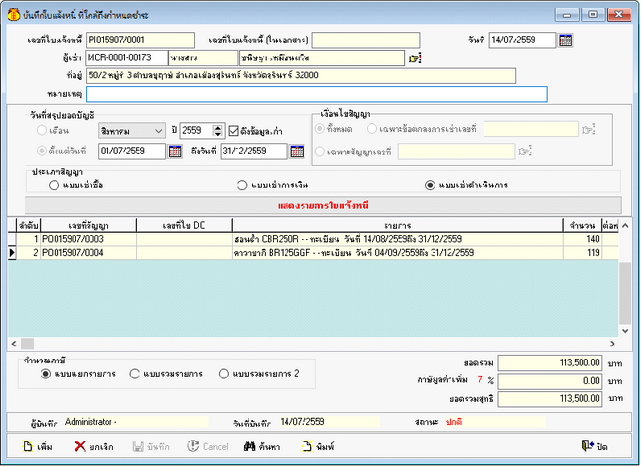
รูปที่img1_12
3.ขั้นตอนการยกเลิก
3.1 กดปุ่มค้นหา เระบบจะแสดงหน้าค้นหา สามารถค้นหาได้จาก (เลขที่ใบแจ้งหนี้, วันที่ใบแจ้งหนี้, เลขที่สัญญา, รหัสลูกค้า, ชื่อ-นามสกุล, สถานะ) เกดปุ่ม OK
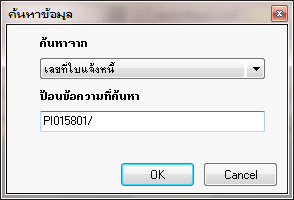
รูปที่img1_10
3.2 เลือกใบแจ้งหนี้ เกดปุ่ม Enter เพื่อเลือกรายการ ดังรูป
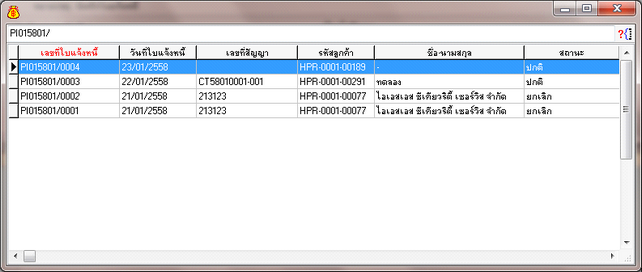
รูปที่img1_11
3.3 ระบบจะทำการแสดงข้อมูล ดังรูป
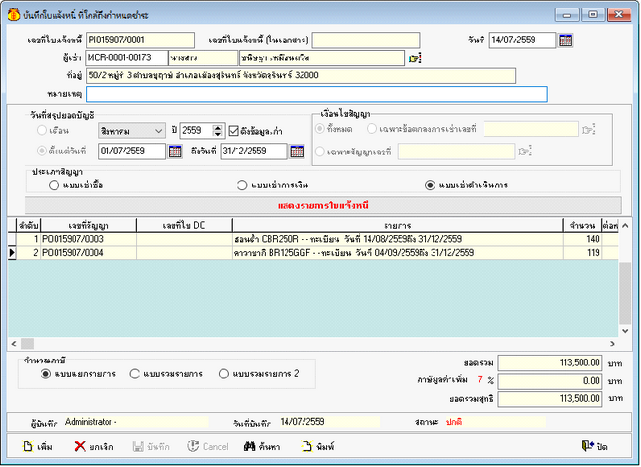
รูปที่img1_12
3.4กดปุ่มยกเลิก เเพื่อยืนยันการยกเลิก
3.5 ระบบจะทำการแสดงการตรวจสอบสิทธิ์การยกเลิก เใส่ล็อกอิน รหัสผ่านและหมายเหตุ เกดปุ่ม OK ดังรูป
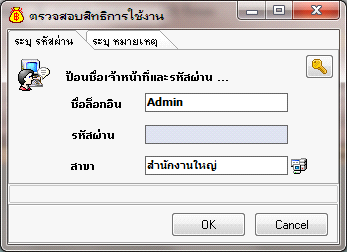
รูปที่img1_13
3.6ระบบจะแสดงหน้าการยกเลิกเรียบร้อยแล้ว ดังรูป
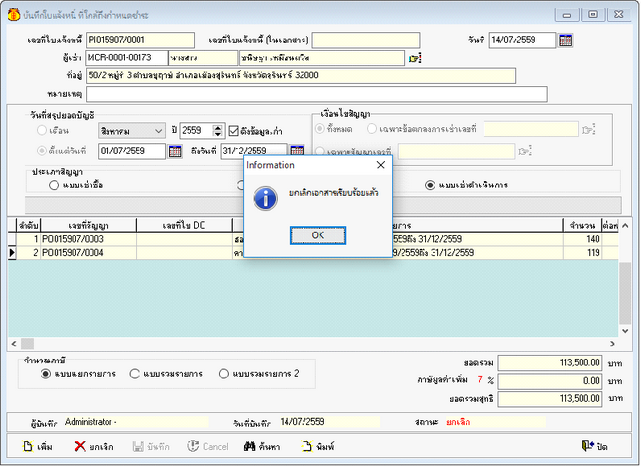
รูปที่img1_14
4.ขั้นตอนการพิมพ์
4.1 กดปุ่มค้นหา เระบบจะแสดงหน้าค้นหา สามารถค้นหาได้จาก (เลขที่ใบแจ้งหนี้, วันที่ใบแจ้งหนี้, เลขที่สัญญา, รหัสลูกค้า, ชื่อ-นามสกุล, สถานะ) เกดปุ่ม OK
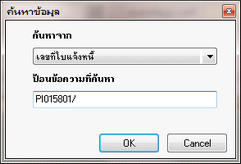
รูปที่img1_10
4.2 เลือกใบแจ้งหนี้ เกดปุ่ม Enter เพื่อเลือกรายการ ดังรูป
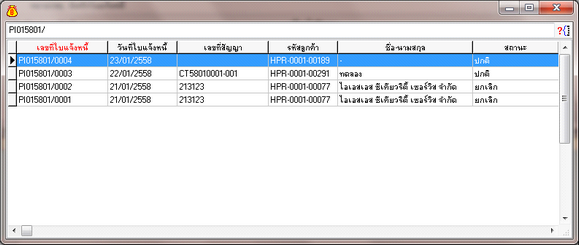
รูปที่img1_11
4.3 ระบบจะทำการแสดงข้อมูล ดังรูป
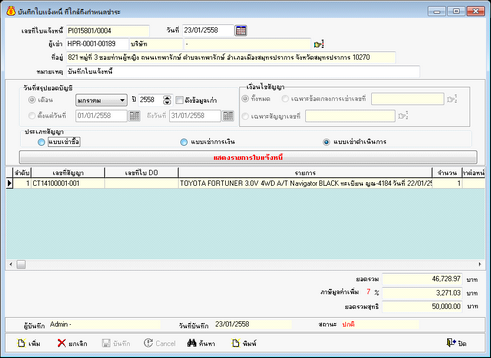
รูปที่img1_12
4.3 กดปุ่มพิมพ์ เเพื่อยืนยันการพิมพ์
4.4 ระบบจะแสดงหน้าการตรวจสอบสิทธิ์ในการพิมพ์ เใส่ล็อกอิน รหัสผ่านและหมายเหตุ เกดปุ่ม OK ดังรูป
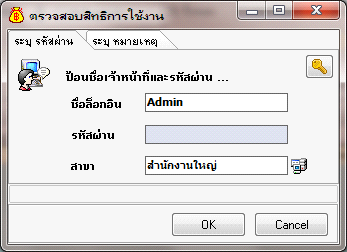
รูปที่img1_13
4.5 ระบบจะทำการพิมพ์เอกสาร ดังรูป
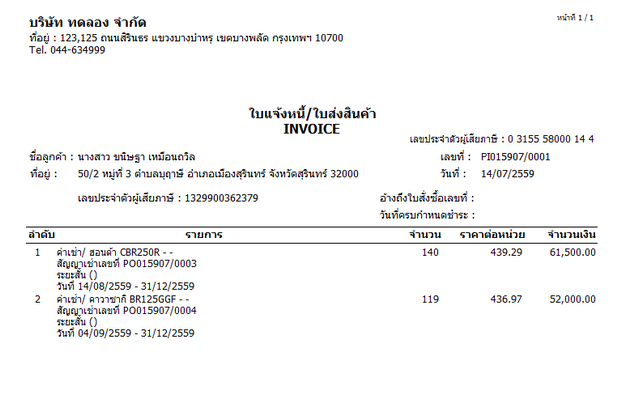
รูปที่img1_9